Con l'hub FinOps, puoi monitorare e comunicare i tuoi risparmi attuali, esplorare nuove opportunità consigliate per ottimizzare i costi e pianificare i tuoi obiettivi di ottimizzazione. L'hub FinOps presenta tutti i tuoi risparmi attivi e le opportunità di ottimizzazione in un'unica dashboard. L'hub FinOps genera automaticamente la dashboard in base alle metriche di utilizzo storiche raccolte dal fatturazione Cloud e Recommender, inclusi l'utilizzo recente e gli impegni attuali.
Autorizzazioni necessarie per accedere all'hub FinOps
FinOps Hub utilizza la fatturazione Cloud per recuperare i dati sui costi e vari Google Cloud consigli per i costi per le metriche di ottimizzazione e utilizzo.
Per accedere all'hub FinOps per un account di fatturazione Cloud, visualizzare tutti i suggerimenti disponibili, il punteggio FinOps, le metriche di ottimizzazione dei CUD e gli approfondimenti sull'utilizzo, devi disporre delle autorizzazioni di fatturazione Cloud.
A seconda del tipo di suggerimento, potresti anche aver bisogno delle autorizzazioni del progetto per visualizzare i dettagli e applicare un suggerimento.
Accedere all'hub FinOps
Per accedere all'hub FinOps per un account di fatturazione Cloud e visualizzare tutti i suggerimenti disponibili, il punteggio FinOps, le metriche di ottimizzazione dei CUD e gli approfondimenti sull'utilizzo, devi disporre di uno dei seguenti ruoli IAM di fatturazione Cloud predefiniti per il tuo account di fatturazione Cloud:
- Visualizzatore account di fatturazione
- Amministratore account di fatturazione
Se preferisci utilizzare un ruolo personalizzato per accedere all'hub FinOps, devi disporre di un ruolo con le seguenti autorizzazioni per il tuo account di fatturazione Cloud:
billing.accounts.getbilling.accounts.getSpendingInformationbilling.finOpsBenchmarkInformation.getbilling.finOpsHealthInformation.getrecommender.costRecommendations.listAll
Visualizzare i dettagli di un consiglio e applicarlo
Per visualizzare i dettagli e applicare un consiglio, devi disporre di autorizzazioni specifiche per il sistema di suggerimenti sull'account di fatturazione o sul progetto. A seconda del tipo di suggerimento, potrebbero essere necessarie le seguenti autorizzazioni:
- Ruolo Visualizzatore progetto per ciascuno dei progetti per cui vuoi visualizzare i consigli.
- Ruolo Visualizzatore Recommender sul tuo account di fatturazione Cloud.
- Consulta l' elenco dei suggerimenti sui costi dell'hub FinOps per i suggerimenti che contribuiscono alle metriche dell'hub.
- Per scoprire come concedere le autorizzazioni per visualizzare gli aggiornamenti dei suggerimenti, consulta Panoramica di Recommender.
|
Per ulteriori informazioni sulle autorizzazioni della fatturazione Cloud, consulta: |
Per ulteriori informazioni sulle Google Cloud autorizzazioni di progetto, consulta: |
Esplorare l'hub FinOps
Per visualizzare l'hub FinOps:
Nella console Google Cloud , vai all'hub FinOps.
Quando richiesto, scegli l'account di fatturazione Cloud per cui vuoi visualizzare l'hub FinOps.
Dashboard dell'hub FinOps
La dashboard dell'hub FinOps riepiloga le ottimizzazioni dei costi correnti e introduce quelle consigliate da Google Cloud. Le informazioni sull'hub FinOps riflettono i dati storici raccolti.
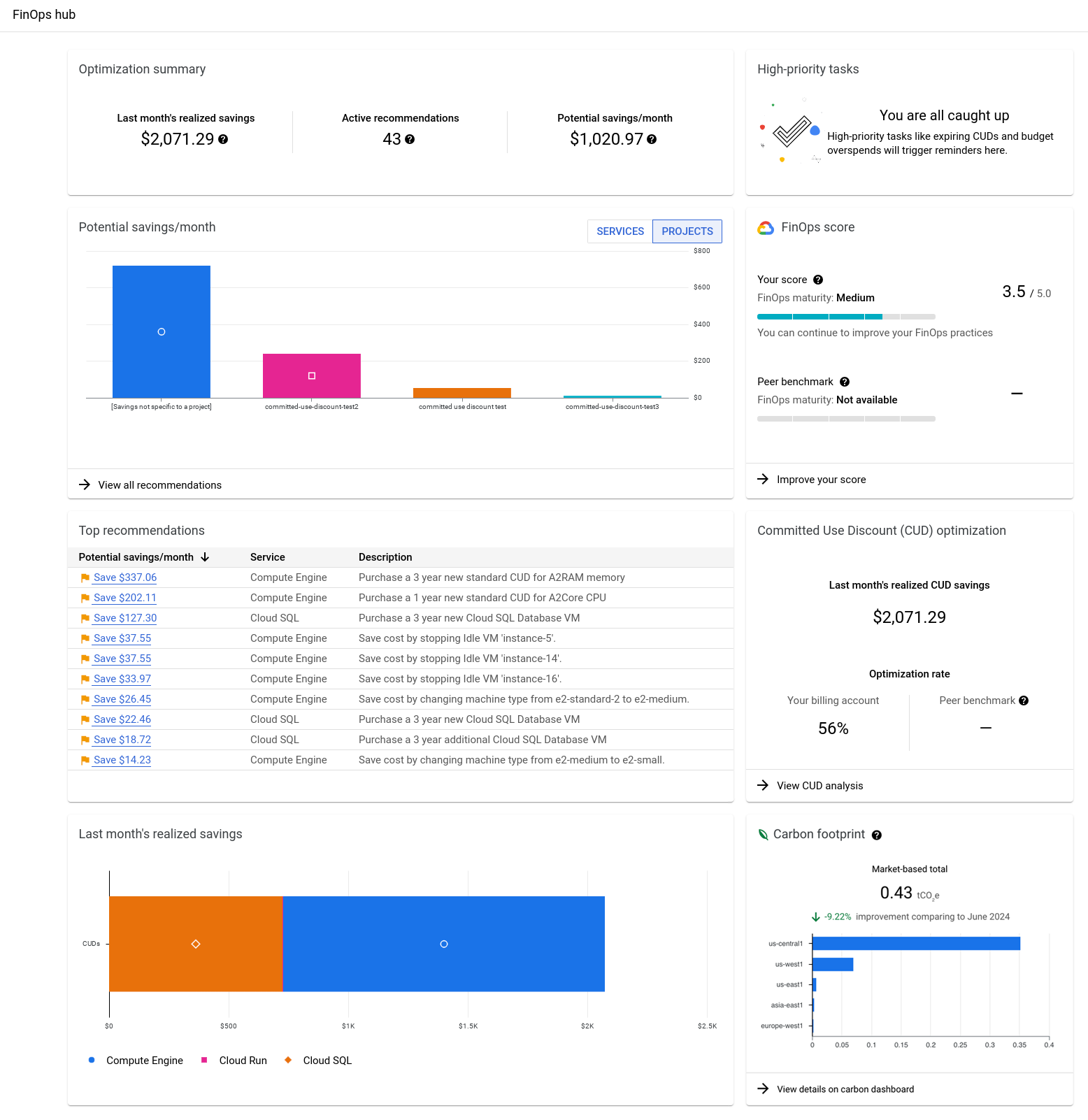
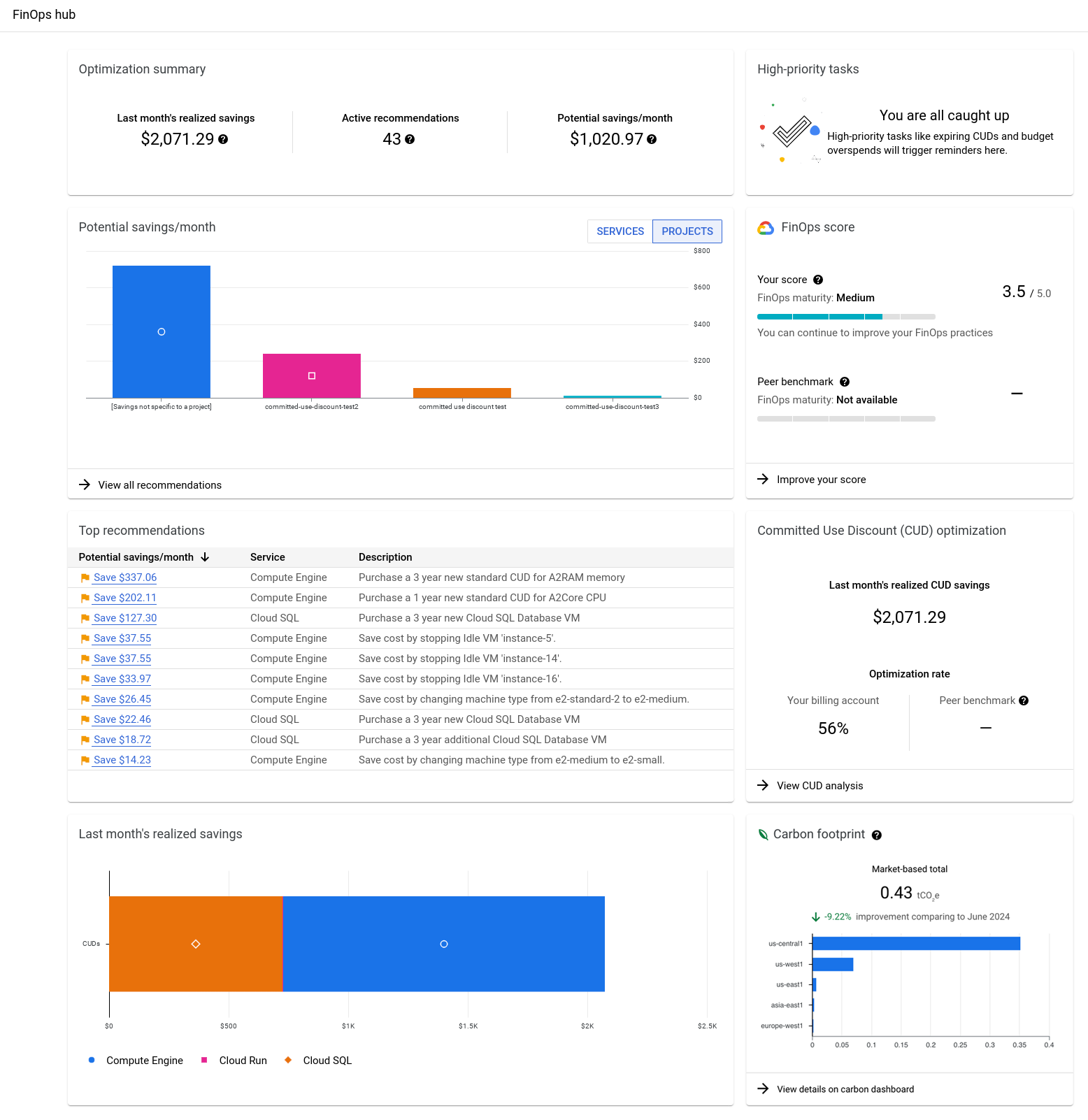
Come vengono determinati i potenziali risparmi
L'hub FinOps prende in considerazione quattro pratiche di ottimizzazione per creare suggerimenti per il risparmio sui costi:
- Disattivazione delle risorse inattive
- Ridimensionamento delle istanze
- Altre modifiche alla configurazione per determinate risorse
- Acquisto di sconti per impegno di utilizzo (CUD)
Le metriche nell'hub riflettono l'efficacia con cui utilizzi queste ottimizzazioni e identificano ulteriori opportunità di ottimizzazione per ridurre i costi e migliorare le pratiche FinOps.
- In un suggerimento, il risparmio stimato per una risorsa viene calcolato utilizzando un prezzo del contratto personalizzato o un prezzo di listino. Il tipo di prezzo utilizzato per calcolare il risparmio sui costi stimato si basa sul tipo di contratto che potresti avere con Google Cloud e sulle tue autorizzazioni specifiche per il ruolo e la visualizzazione dei costi nell'account di fatturazione Cloud.
- Il risparmio stimato in un consiglio non tiene conto degli sconti per utilizzo impegnato esistenti che hai acquistato e che potrebbero essere applicati alla risorsa.
Riepilogo ottimizzazione
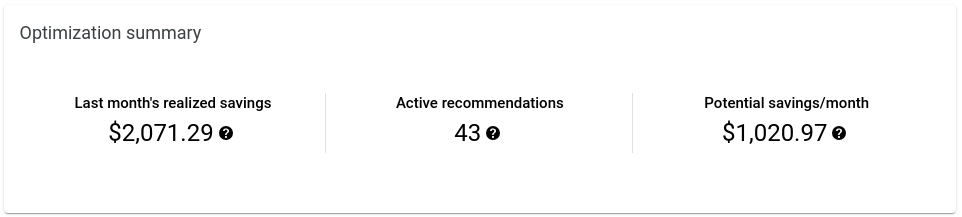
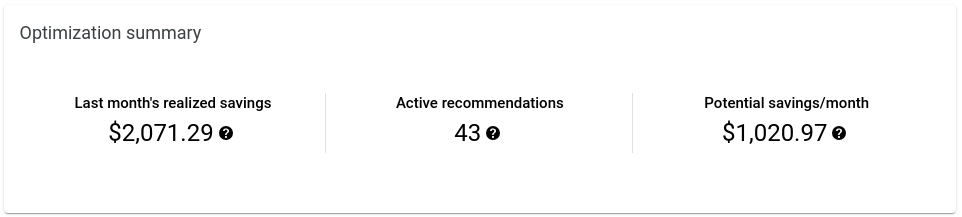
Il Riepilogo ottimizzazione è un'istantanea del risparmio ottenuto con le ottimizzazioni, dei consigli attuali di Google Cloude del risparmio aggiuntivo che potresti ottenere adottando altre ottimizzazioni. Il Riepilogo dell'ottimizzazione include:
Risparmi realizzati il mese scorso: il risparmio totale relativo a sconti per impegno di utilizzo (CUD), dimensionamento corretto delle istanze e rimozione delle risorse inattive.
Consigli attivi: il numero totale di ottimizzazioni consigliate daGoogle Clouda tua disposizione. I suggerimenti includono la disattivazione delle risorse inattive, il dimensionamento corretto delle istanze o altre modifiche alla configurazione e l'acquisto di CUD.
Potenziali risparmi al mese: l'importo stimato che puoi risparmiare applicando tutti i suggerimenti disponibili. Se esistono più opportunità potenziali per risparmiare sulla stessa risorsa Compute Engine, ad esempio l'acquisto di un CUD basato sulle risorse e di un CUD flessibile per Compute, l'hub FinOps elimina i duplicati delle opportunità e include solo il consiglio che ti consente di ottenere un risparmio maggiore.
Tasso di ottimizzazione sconto per impegno di utilizzo (CUD): la percentuale di utilizzo idoneo per il CUD coperta dagli sconti per impegno di utilizzo. Determiniamo il tasso di ottimizzazione del CUD calcolando la quantità di utilizzo in tutti i prodotti negli ultimi 30 giorni che può essere convertita in CUD. Ad esempio, negli ultimi 30 giorni potresti aver speso 10.000 $per prodotti Google Cloud idonei per i CUD e aver ricevuto CUD per un valore di 4500 $. In questo esempio, utilizzi 4500 $ su 10.000 $di opportunità di CUD, quindi il tuo tasso di ottimizzazione dei CUD è del 45%.
Insight forniti da Gemini Cloud Assist: se hai attivato Gemini Cloud Assist in Cloud Billing, nel widget Riepilogo ottimizzazione vedrai gli insight chiave sull'ottimizzazione e l'utilizzo forniti da Gemini:
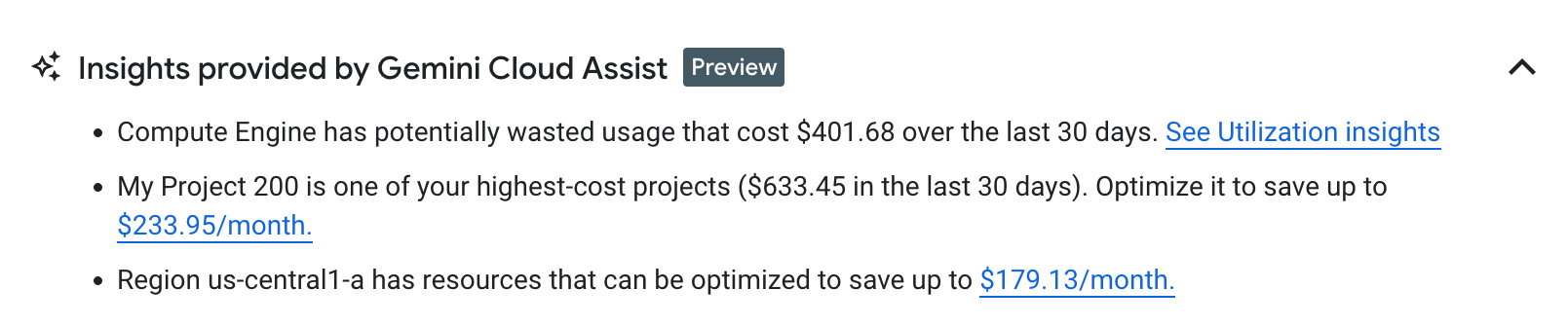
Punteggio FinOps
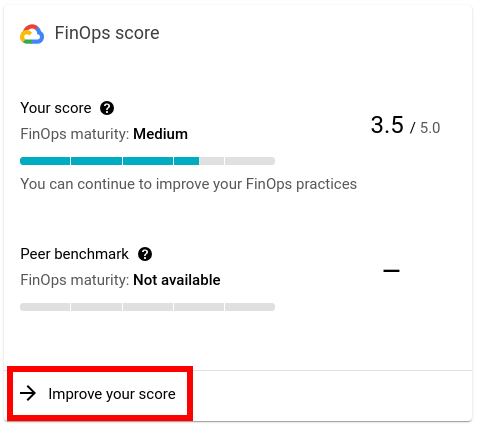
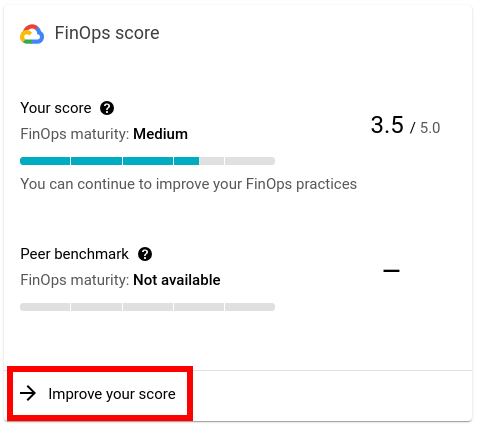
Il punteggio FinOps può aiutarti a valutare l'efficacia con cui utilizzi gli strumenti Google Cloud per monitorare e risparmiare sui costi e come puoi continuare a ottimizzarli. Il punteggio è un calcolo basato sul modo in cui segui le best practice di ottimizzazione, tra cui:
- Monitoraggio della spesa accedendo attivamente e utilizzando gli strumenti fatturazione Cloud.
- Utilizzo di strumenti come tag ed etichette per allocare i costi delle risorse.
- Ottimizzazione delle risorse disattivando le risorse inattive e dimensionando correttamente le istanze.
- Acquisto di CUD, incluse le opportunità di CUD consigliate da Google Cloud.
- Creare e monitorare spesso i budget.
- Automatizzare la gestione dei costi utilizzando strumenti come l'esportazione BigQuery della fatturazione e l'API Budgets.
Seleziona Migliora il tuo punteggio per esaminare le azioni di risparmio sui costi consigliate in base alle tre fasi del percorso FinOps nel cloud: informare, operare e ottimizzare. Google Cloud
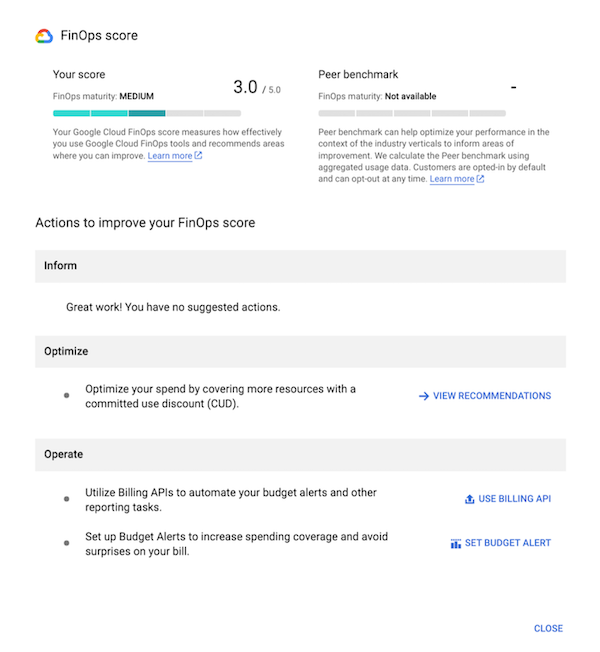
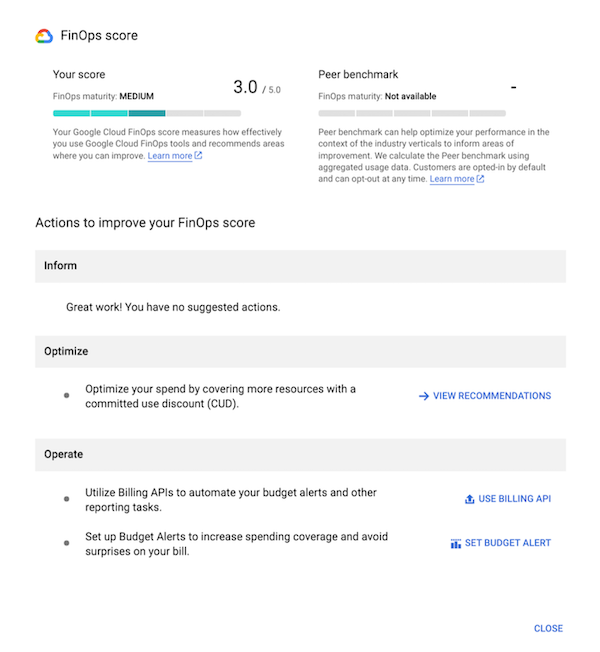
Il punteggio FinOps fornisce anche un benchmark di confronto con peer come visualizzazione del rendimento dell'ottimizzazione nel contesto dei verticali di settore in base ai dati aggregati sull'utilizzo. Tutti i clienti vengono automaticamente inclusi nell'aggregazione del benchmarking peer, ma puoi scegliere di disattivarla in qualsiasi momento. Se scegli di disattivare la funzionalità, non vedrai più i suggerimenti per il CUD, il punteggio FinOps o il punteggio di benchmark peer nell'hub FinOps.
I punteggi di benchmark FinOps e peer si basano sui dati raccolti due giorni prima e vengono aggiornati quotidianamente. Il tuo punteggio potrebbe variare in base a fattori quali l'aggiunta di nuovi clienti al punteggio di benchmark dei peer.
Attivare o disattivare la partecipazione al punteggio di benchmark di confronto con peer
Per attivare o disattivare la partecipazione al benchmarking peer, devi disporre del ruolo Amministratore account di fatturazione per il tuo account di fatturazione Cloud e dell'autorizzazione dataprocessing.groupcontrols.update per il tuo account di fatturazione Cloud, che fa parte del ruolo Amministratore risorse dei controlli per il trattamento dei dati.
Nella console Google Cloud , apri il Centro per la trasparenza e il controllo di Identity and Access Management (IAM) per il tuo account di fatturazione Cloud.
Seleziona l'account di fatturazione Cloud dal menu.
Per disattivare la partecipazione al benchmarking peer, nella tabella Gruppi di trattamento dati, fai clic su Disattiva per il gruppo Fatturazione.
Se vuoi attivare l'opzione, seleziona Attiva.
Risparmi potenziali al mese
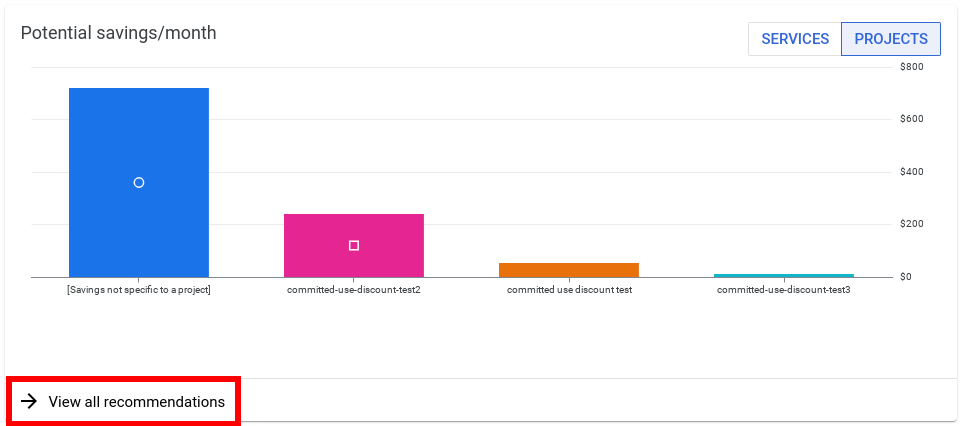
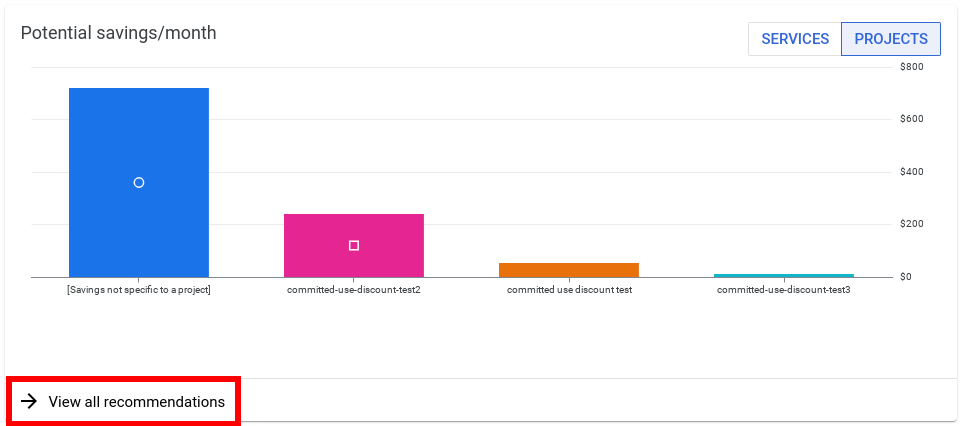
Con il grafico Risparmi potenziali al mese, puoi concentrarti sui risparmi per servizio o per progetto. Il grafico mostra il potenziale risparmio mensile totale derivante da tutte le opportunità di ottimizzazione dei costi suddivise per servizio o progetto associato.
Dashboard dei consigli
Dal grafico Risparmio potenziale/mese, puoi accedere alla dashboard Consigli, dove puoi esaminare tutti i consigli FinOps, visualizzare i dettagli dei consigli, inviarli ad altri utenti per la revisione e applicarli per ottimizzare i costi del cloud.
Per aprire la dashboard Consigli, seleziona Visualizza tutti i consigli.
Suggerimenti principali
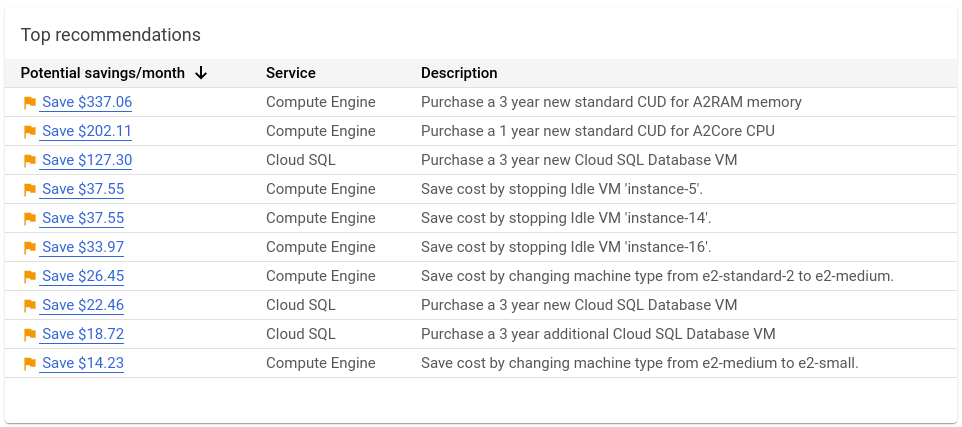
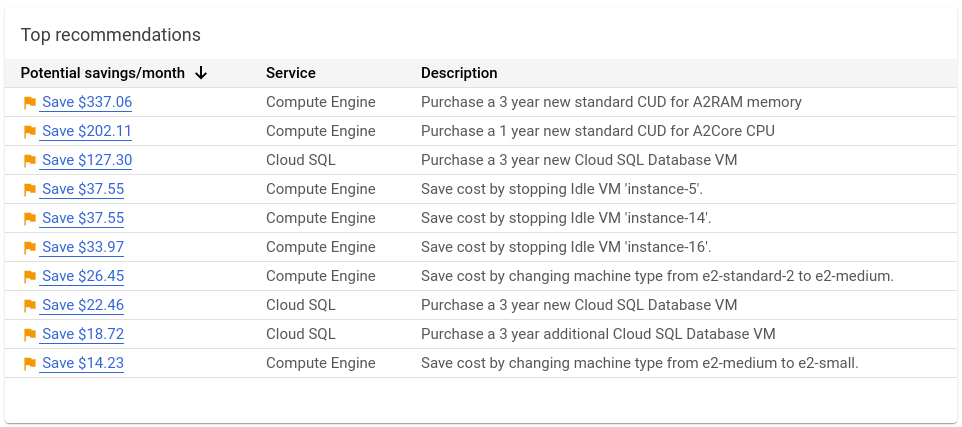
Il widget Suggerimenti principali mostra i 10 suggerimenti principali in base al potenziale risparmio sui costi. Ogni consiglio mostra il risparmio mensile stimato, il servizio associato e una breve descrizione del consiglio.
Se disponi del ruolo Visualizzatore Recommender nel tuo account di fatturazione Cloud, puoi selezionare un consiglio per visualizzare ulteriori dettagli e applicarlo. A seconda del tipo di suggerimento, potresti anche aver bisogno delle autorizzazioni per il progetto per visualizzare i dettagli e applicare un suggerimento.
Potenziale utilizzo sprecato
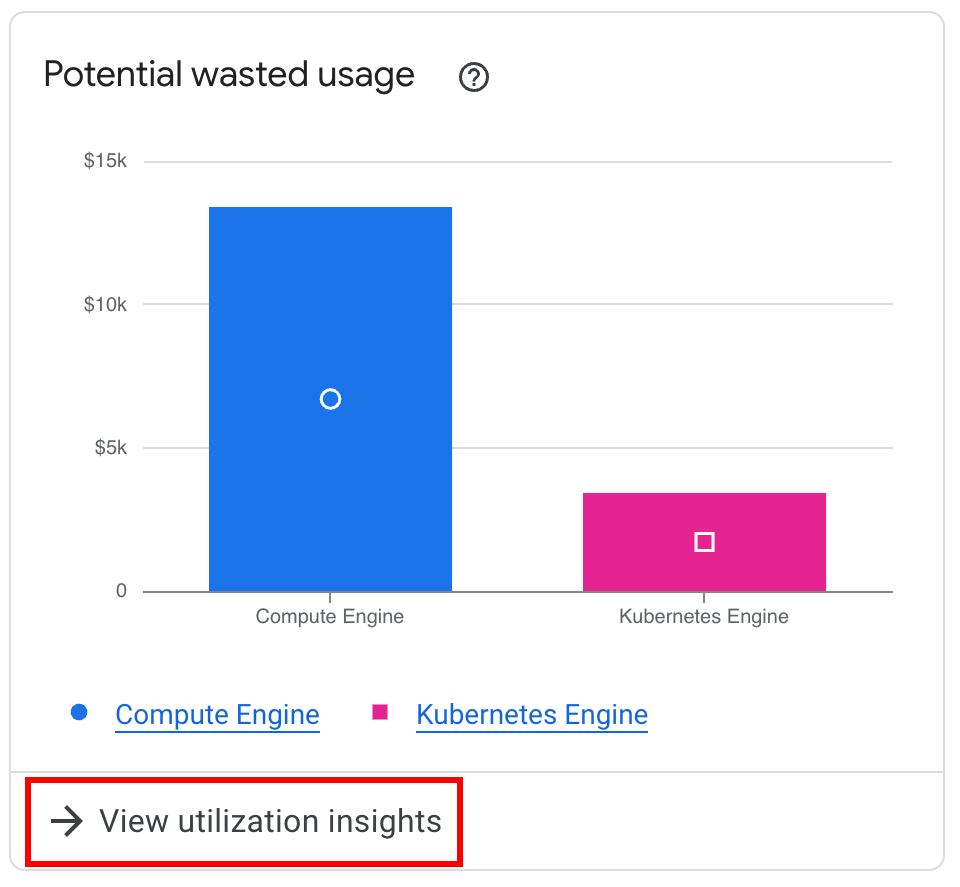
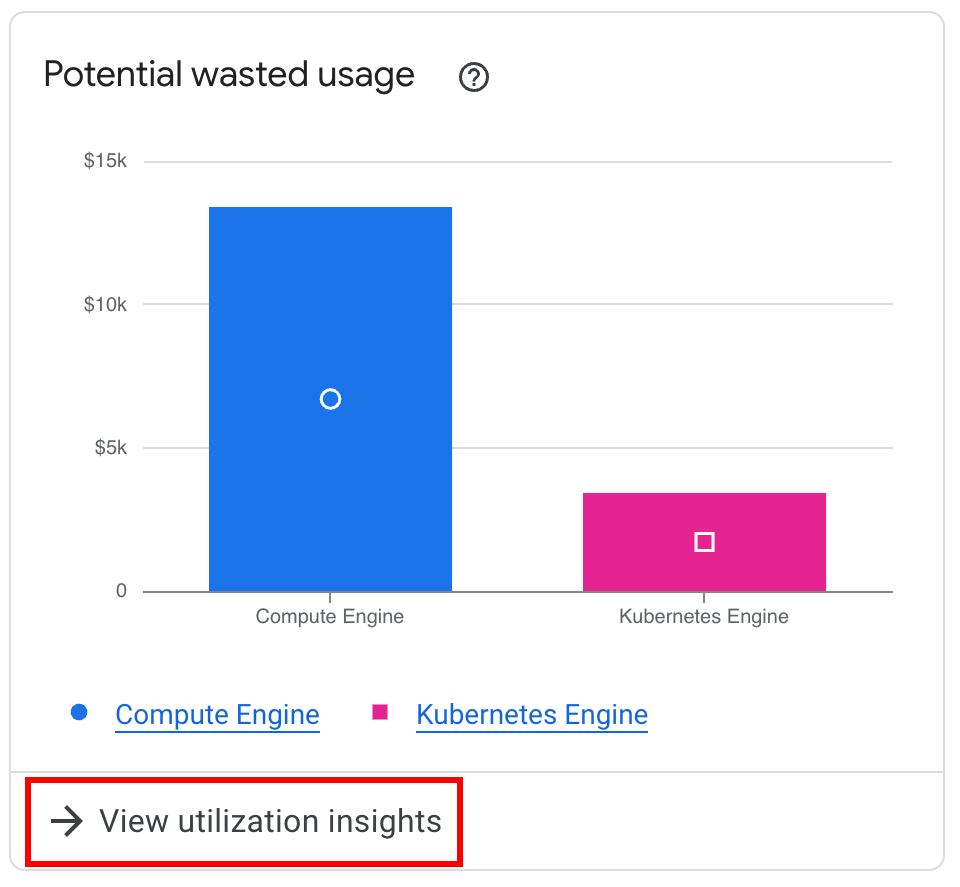
(Anteprima) Ottieni informazioni sull'utilizzo delle risorse e sul costo del potenziale spreco. Per le risorse che forniscono metriche di utilizzo (come Compute Engine, Google Kubernetes Engine, Cloud SQL e Cloud Run), il grafico mostra i costi delle risorse di cui è stato eseguito il provisioning con un utilizzo potenzialmente sprecato.
Per determinare lo spreco, gli approfondimenti sull'utilizzo utilizzano vari sistemi di suggerimento per aiutarti a identificare le risorse inattive, le opportunità di dimensionamento corretto delle risorse di cui è stato eseguito il provisioning in eccesso o in difetto e le configurazioni non ottimali, quindi riepilogano il costo dell'utilizzo potenzialmente sprecato per ogni servizio che restituisce metriche di utilizzo.
Per visualizzare i dettagli degli approfondimenti e accedere ai suggerimenti per l'ottimizzazione dei costi, fai clic su Visualizza approfondimenti sull'utilizzo per aprire la dashboard Approfondimenti sull'utilizzo.
Risparmi realizzati il mese scorso
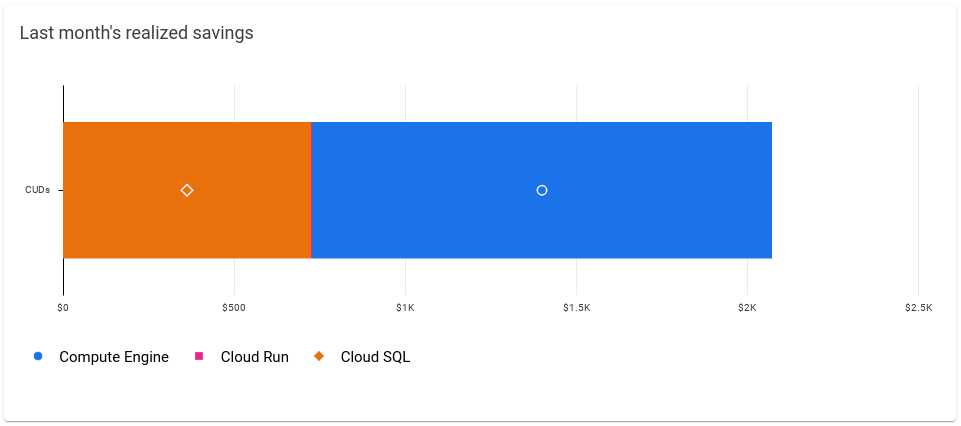
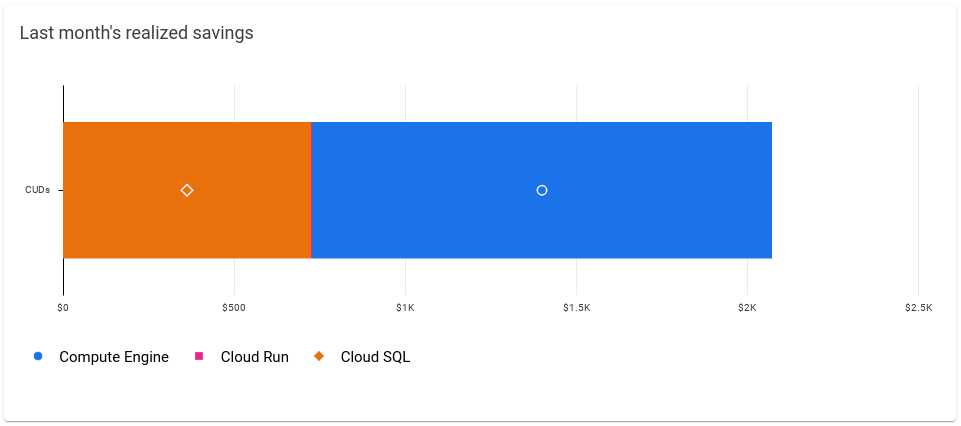
Per una panoramica generale dei risparmi derivanti dagli impegni, utilizza il widget Risparmi realizzati il mese scorso, che suddivide i risparmi in base ai servizi per i quali hai acquistato impegni.
Dashboard Carbon Footprint
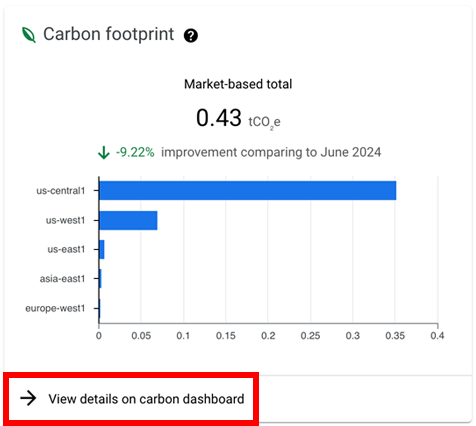
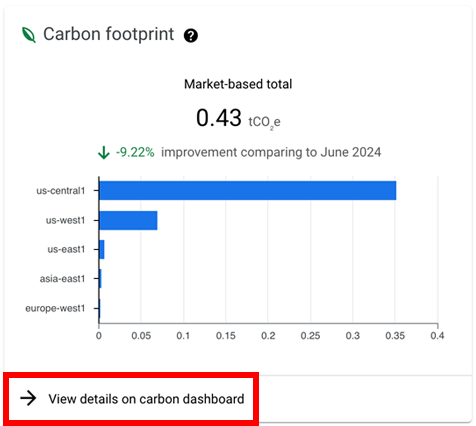
La dashboard Carbon Footprint mostra le emissioni stimate di gas serra derivanti dal tuo utilizzo di Google Cloud , aiutandoti a ottimizzare la spesa per il cloud e a ridurre l'impatto ambientale. Per saperne di più, consulta la documentazione sull'impronta di carbonio.
Quando visualizzi la
dashboard Consigli,
nell'elenco dei consigli, la colonna Regione mostra una foglia verde
accanto alle località con il minore impatto di emissioni di carbonio.
Per maggiori informazioni, vedi
Bassi livelli di CO2.
Applica consigli
Continua a ottimizzare i costi sfruttando i suggerimenti di Google per il risparmio. Per accedere ai consigli e applicarli, esegui una delle seguenti azioni:
- Nel widget Punteggio FinOps, fai clic su Migliora il tuo punteggio per accedere alle azioni consigliate e applicarle.
- Nel widget Potenziali risparmi/mese, fai clic su Visualizza tutti i consigli per accedere alla dashboard Consigli, poi fai clic su uno dei consigli per visualizzarne i dettagli e intraprendere un'azione.
- Nel widget Potenziale utilizzo sprecato, fai clic su Visualizza approfondimenti sull'utilizzo per accedere alla dashboard Approfondimenti sull'utilizzo.
- Nel widget Suggerimenti principali, fai clic su uno dei suggerimenti per visualizzarne i dettagli e intraprendere un'azione.
Strumenti di suggerimento dei costi dell'hub FinOps
La dashboard dell'hub FinOps riceve metriche da vari Google Cloud consulenti per i costi. Utilizza la seguente tabella per scoprire di più su ciascun sistema di raccomandazione.
| Nome | ID motore per suggerimenti | Short Description |
|---|---|---|
| Motori per suggerimenti sconti per impegno di utilizzo (CUD) | ||
| Motore per suggerimenti sconti per impegno di utilizzo |
google.compute.commitment.UsageCommitmentRecommender |
Ridurre i costi acquistando impegni basati sulle risorse |
| Motore per suggerimenti sconti per impegno di utilizzo |
google.cloudbilling.commitment.SpendBasedCommitmentRecommender |
Riduci i costi acquistando impegni flessibili basati sulla spesa e su Compute |
| Consigli di Compute Engine | ||
| Motore per suggerimenti immagini personalizzate inattive | google.compute.image.IdleResourceRecommender |
Rimuovere le immagini inutilizzate |
| Motore per suggerimenti indirizzi IP inattivi | google.compute.address.IdleResourceRecommender |
Rimuovere gli IP inutilizzati |
| Motore per suggerimenti disco permanente inattivo | google.compute.disk.IdleResourceRecommender |
Eseguire il backup e rimuovere i dischi inutilizzati |
| Motore per suggerimenti VM inattive | google.compute.instance.IdleResourceRecommender |
Rimuovi le VM inutilizzate |
| Motore per suggerimenti prenotazioni inattive | google.compute.IdleResourceRecommender |
Rimuovere le prenotazioni non utilizzate |
| Motore per suggerimenti tipo di macchina del gruppo di istanze gestite |
google.compute.instanceGroupManager.MachineTypeRecommender
|
Ridimensiona correttamente i tipi di macchine MIG |
| Motore per suggerimenti per le prenotazioni sottoutilizzate | google.compute.RightSizeResourceRecommender |
Dimensionamento corretto delle prenotazioni sottoutilizzate |
| Motore per suggerimenti tipo di macchina VM | google.compute.instance.MachineTypeRecommender
|
Ridimensiona correttamente i tipi di macchine VM |
| Suggerimenti di Google Kubernetes Engine (GKE) | ||
| Consigli per i cluster GKE inattivi | google.container.DiagnosisRecommendersubtype: CLUSTER_IDLE |
Rimuovi i cluster GKE inutilizzati |
| Consigli per il cluster GKE con provisioning eccessivo | google.container.DiagnosisRecommendersubtype: CLUSTER_OVERPROVISIONED |
Ridimensiona i cluster GKE con provisioning eccessivo |
| Consigli per cluster GKE con provisioning insufficiente | google.container.DiagnosisRecommendersubtype: CLUSTER_UNDERPROVISIONED |
Ottimizza i cluster GKE con provisioning insufficiente |
| Motore per suggerimenti di Cloud SQL | ||
| Consigli per le istanze Cloud SQL inattive | google.cloudsql.instance.IdleRecommender |
Rimuovi le istanze SQL inutilizzate |
| Motore per suggerimenti istanze Cloud SQL con provisioning eccessivo | google.cloudsql.instance.OverprovisionedRecommender |
Ridimensiona le istanze SQL con overprovisioning |
| Motore per suggerimenti istanze Cloud SQL con provisioning insufficiente | google.cloudsql.instance.UnderprovisionedRecommender
|
Ottimizza le istanze SQL con provisioning insufficiente |
| Motori per suggerimenti Cloud Run | ||
| Motore per suggerimenti per l'allocazione della CPU di Cloud Run | google.run.service.CostRecommender |
Passa all'opzione La CPU è sempre allocata |
| Motore per suggerimenti di progetti - tutti i servizi | ||
| Motore per suggerimenti di progetti non previsti | google.resourcemanager.projectUtilization.Recommender
|
Recuperare o rimuovere progetti inutilizzati |
Risorse
- Google Cloud Well-Architected Framework: ottimizzazione dei costi
- Ottimizzare i costi con gli sconti per impegno di utilizzo
- Acquisto di sconti per impegno di utilizzo basati sulla spesa
- Acquisto di sconti per impegno di utilizzo basati sulle risorse

